有网友反映在启动电脑的时候,它并没有正常地启动,屏幕反而一片蓝色,出现了一串奇怪的代码:0x000000ed。那遇到电脑蓝屏代码0x000000ed怎么解决?今天小编就给大家分享下电脑蓝屏代码0x000000ed的解决方法。
故障原因:
一般是由于磁盘存在错误导致的,有时也建议检查硬盘连线是否接触不良,或是没有使用合乎该硬盘传输规格的连接线,例如ATA-100仍使用ATA-33的连接线对低速硬盘无所谓,但告诉硬盘(持ATA-66以规格不对的连线有时也会引起这类没办法开机的故障。
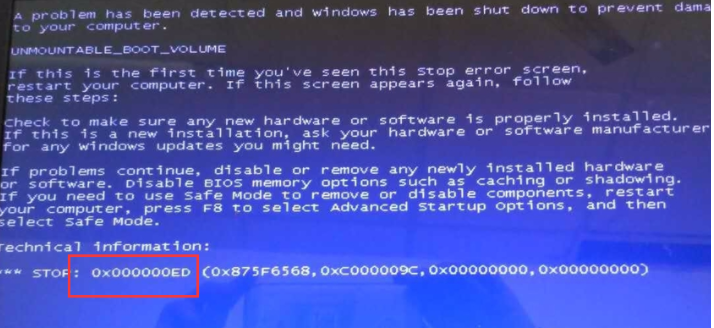
方法一、尝试进入安全模式修复磁盘
1、按下开机键,不停的点击F8,进入安全模式。(进入不了就直接查看下一个方法)
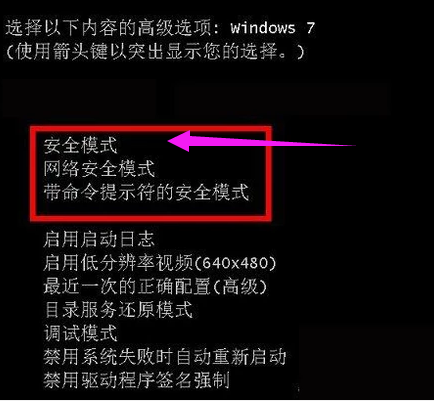
2、在安全模式下运行CMD命令窗口,在命令提示符下输入“chkdsk /f /r”按回车,然后按y,下次重新启动电脑时,操作系统会自动修复硬盘。
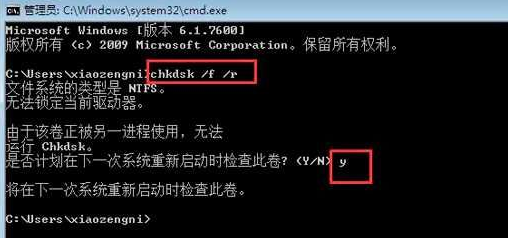
方法二、进入PE系统进行修复
1、去一台好的电脑上下载小白一键重装系统软件,制作一个U盘启动盘。(不明白的同学可以查看U盘重装系统视频教程哦)
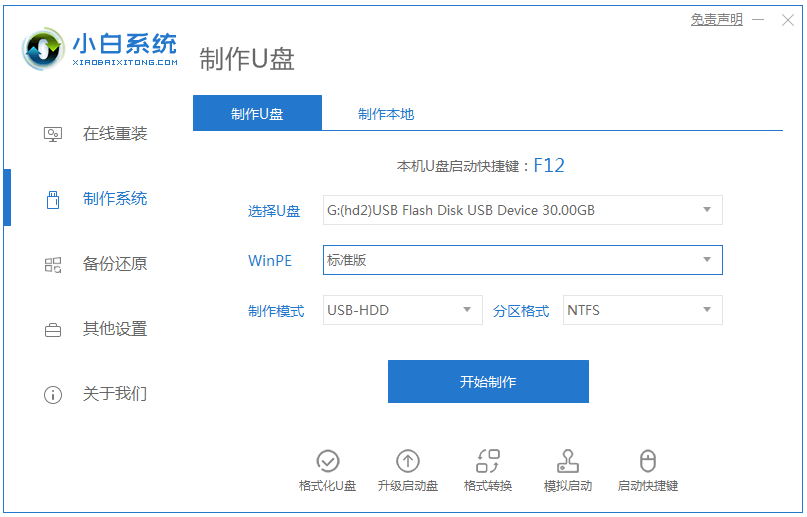
2、用U盘启动盘进入PE系统,在PE里面运行硬盘工具检测硬盘情况或用命令检查修复硬盘。

3、进入PE后打开PE内的硬盘工具对硬盘进行检测修复。选择硬盘,然后点击上方硬盘选项进行硬盘坏道检测修复。
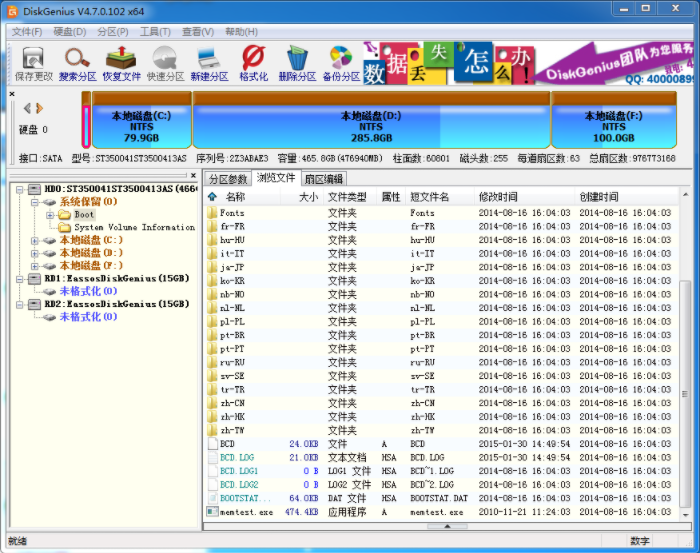
或者运行CMD命令窗口,在命令提示符下输入“chkdsk /f /r”按回车,然后按y,下次重新启动电脑时,操作系统会自动修复硬盘。
以上便是电脑蓝屏代码0x000000ed的解决方法,希望能帮到大家。
Copyright ©2018-2023 www.958358.com 粤ICP备19111771号-7